3.1 Connexion à un serveur PlateSpin Migrate
3.1.1 Accès au serveur PlateSpin à l'aide du client Migrate
À chaque démarrage, le client PlateSpin Migrate :
-
Effectue une authentification du compte utilisateur spécifié auprès du serveur PlateSpin
Reportez-vous à la Section 4.1, Configuration de l'autorisation et de l'authentification utilisateur.
-
Se connecte à un serveur PlateSpin spécifié.
-
Charge un réseau PlateSpin Migrate spécifié, qui représente une collection de workloads sources et de cibles découverts que vous utilisez à un moment donné.
Spécifiez vos informations d'identification de connexion, l'instance du serveur PlateSpin et le réseau PlateSpin requis dans les paramètres du serveur PlateSpin Migrate.
-
Dans le client PlateSpin, cliquez sur Outils > Paramètres du serveur PlateSpin Migrate.
ou
Double-cliquez sur l'une des trois zones suivantes dans la barre d'état du client PlateSpin Migrate située au bas de la fenêtre : Serveur, Réseau ou Utilisateur.

La boîte de dialogue Paramètres du serveur PlateSpin s'ouvre.
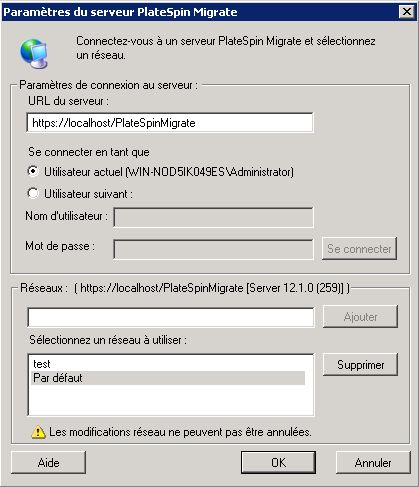
-
Spécifiez l'URL du serveur PlateSpin, l'utilisateur et les paramètres réseau requis :
Élément de l'interface
Description
URL du serveur
Saisissez l'URL du serveur PlateSpin au format suivant :
http://<hôte_serveur>/platespinmigrate
Si SSL est activé sur l'hôte du serveur PlateSpin, remplacez http par https dans l'URL.
Si vous utilisez un compte utilisateur de domaine pour vous connecter au serveur Migrate, il est recommandé de spécifier le nom de domaine complet (FQDN).
Se connecter en tant que
Pour se connecter à un serveur PlateSpin, vous devez disposer d'un accès administratif à l'hôte du serveur PlateSpin ou être membre de l'un des rôles PlateSpin Migrate. Reportez-vous à la Section 4.1, Configuration de l'autorisation et de l'authentification utilisateur.
Réseaux
Pour vous familiariser avec les fonctions de PlateSpin Migrate, utilisez le réseau Exemple d'environnement. Pour utiliser des workloads sources et des cibles réelles, sélectionnez le réseau Par défaut ou créez votre propre réseau.
Pour ajouter un réseau, saisissez son nom, puis cliquez sur Ajouter.
Pour supprimer un réseau, sélectionnez-le, puis cliquez sur Supprimer.
-
Lorsque vous avez terminé, cliquez sur OK.
3.1.2 Accès au serveur PlateSpin à l'aide de l'interface Web de PlateSpin Migrate
Pour accéder à l'interface Web de PlateSpin Migrate, utilisez l'un des navigateurs Web ci-dessous :
-
Google Chrome : version 34.0 ou ultérieure
-
Microsoft Internet Explorer : version 11.0 ou ultérieure
-
Mozilla Firefox : version 29.0 ou ultérieure
REMARQUE :vous devez vous assurer que JavaScript (Active Scripting) est activé dans le navigateur.
Pour lancer l'interface Web de PlateSpin Migrate :
-
Connectez-vous en tant qu'administrateur à l'interface Web de PlateSpin Migrate, puis ouvrez la page de configuration du serveur PlateSpin :
https://votre_serveur_PlateSpin/PlateSpinConfiguration/
Remplacez votre_serveur_PlateSpin par le nom d'hôte DNS ou l'adresse IP de votre serveur PlateSpin Migrate.
-
Connectez-vous à l'aide des informations d'identification de l'administrateur local de l'hôte du serveur PlateSpin ou en tant qu'utilisateur autorisé.
Pour plus d'informations sur la configuration des utilisateurs supplémentaires de PlateSpin, reportez-vous à la Section 4.1, Configuration de l'autorisation et de l'authentification utilisateur.